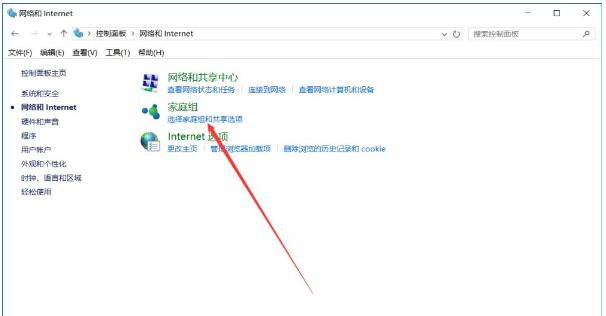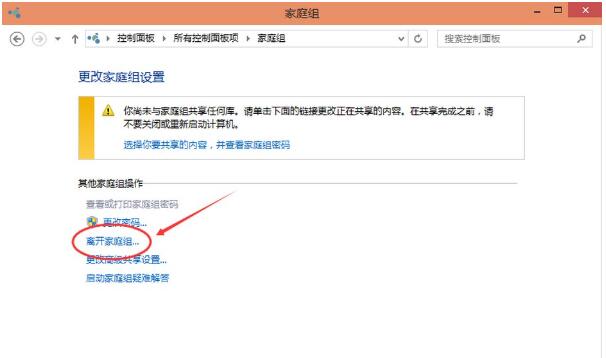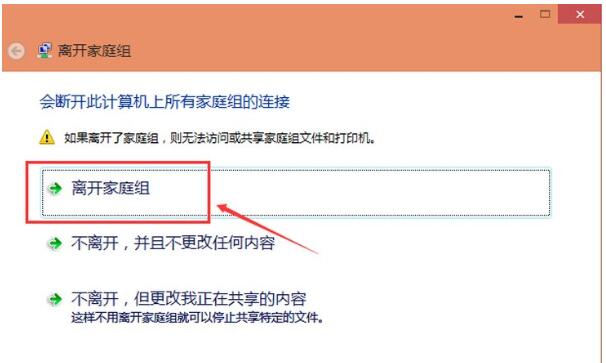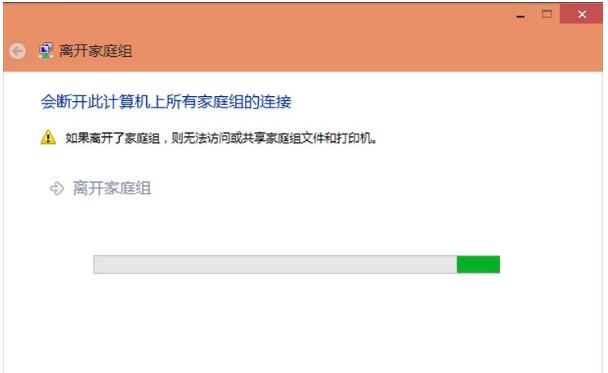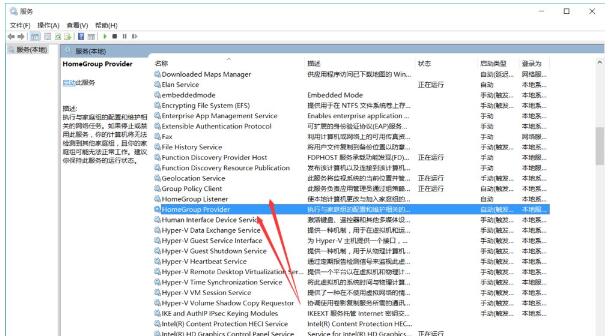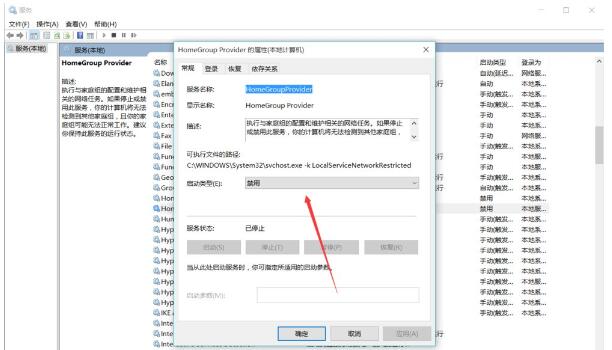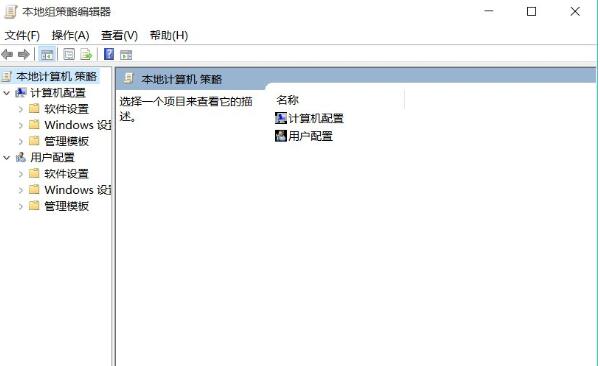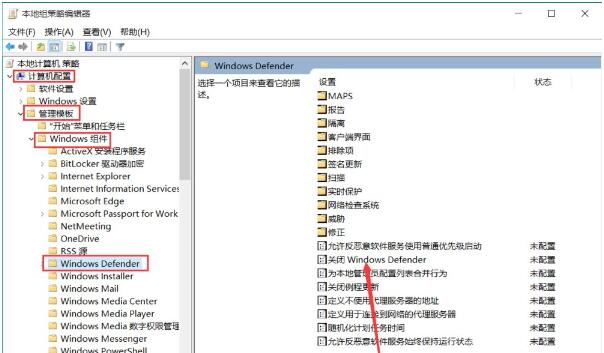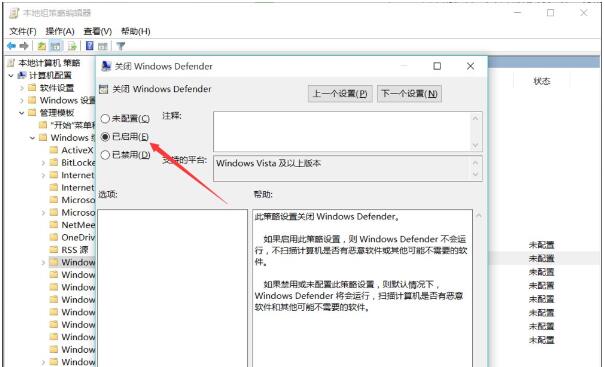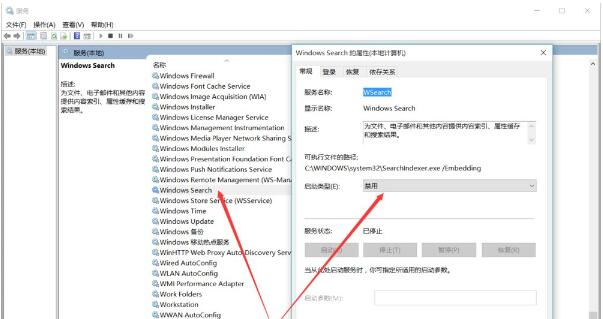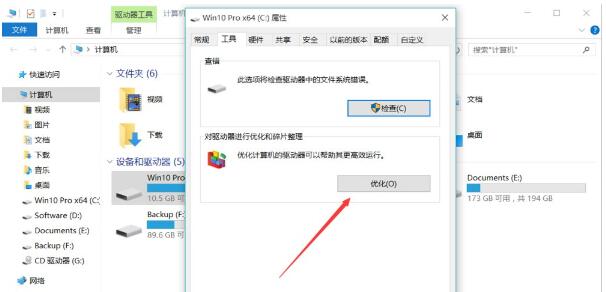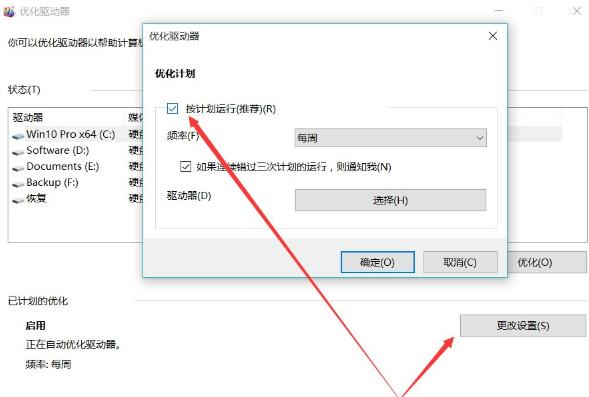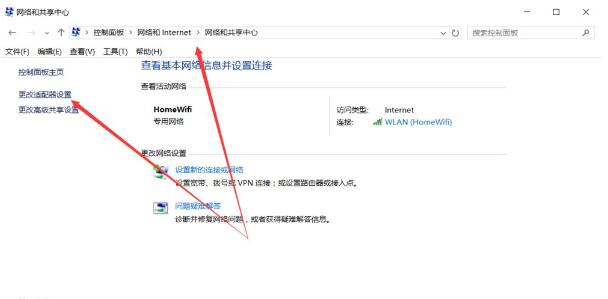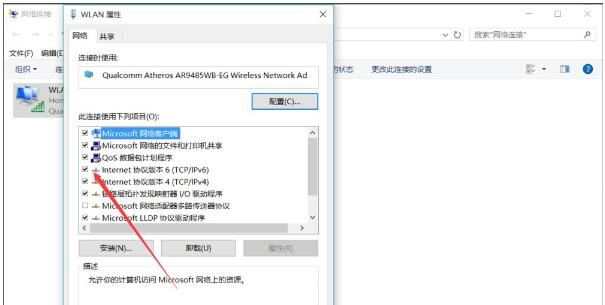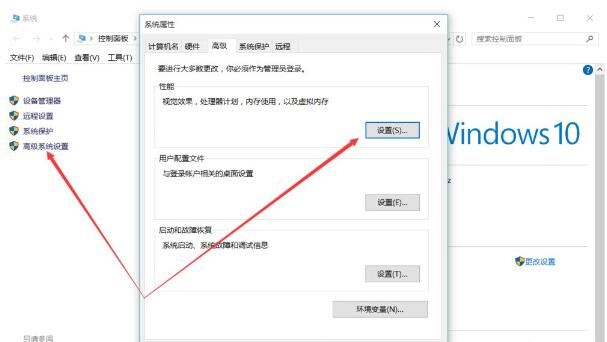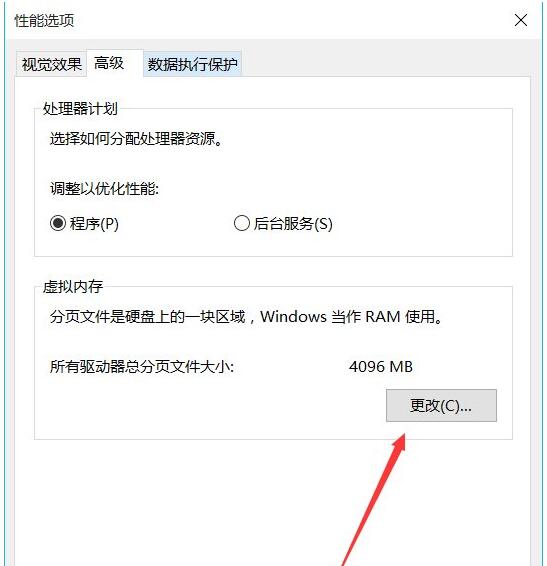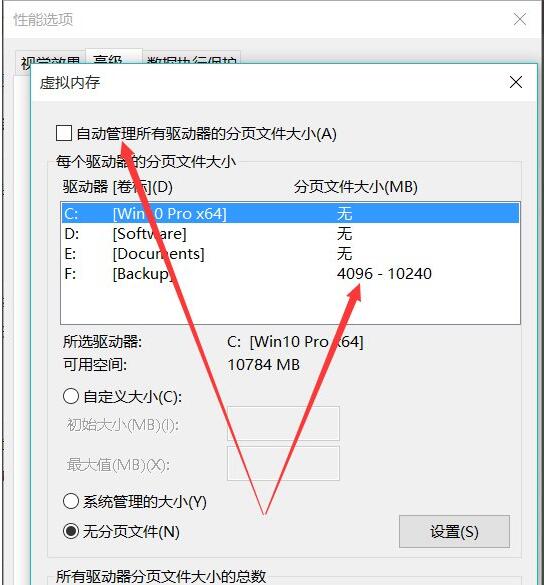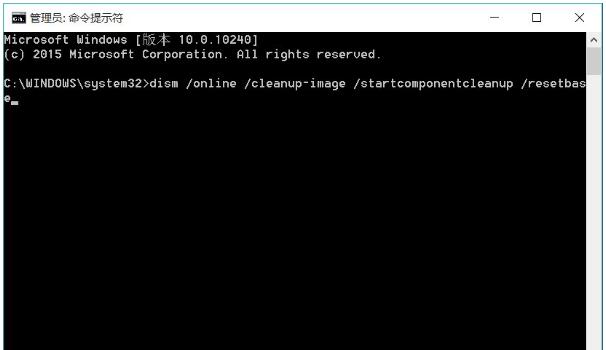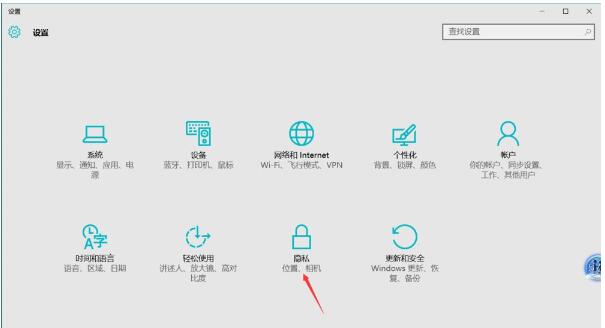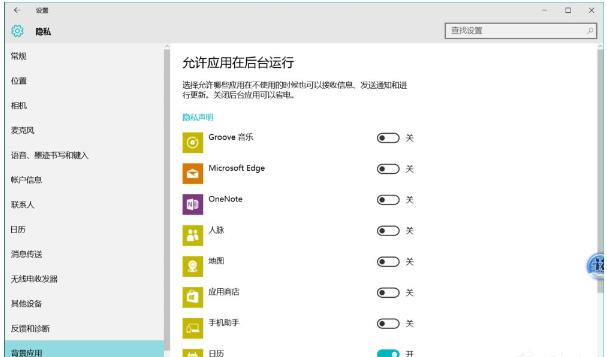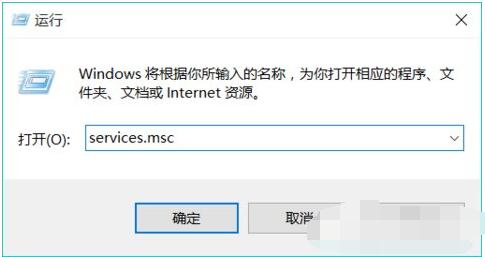Win10比Win7相比,功能更多,比如自动限速,很多服务自动开启,这些虽然是为了用户着想,为用户提供更多服务。但是这些服务是微软一厢情愿,用户不一定能用到,甚至用户都不知道这些服务的存在。这些服务无意中加重了Win10的负担,让Win10负重前行,网速变慢了。如何优化这些可有可无的设置,提升Win10的运行速度?下面小编告诉你哪些服务可以关闭,让Win10优化提速的教程。
Win10优化提速的设置方法/步骤
一、关闭家庭组
家庭组是什么?家庭组是家庭网络上可以共享文件和打印机的一组计算机。使用家庭组可以使共享变得比较简单。系统会自动创建家庭组。如果您的家庭网络中已存在家庭组,则可以加入该家庭组。
1、控制面板-》网络和Internet-》家庭组。
2、点击“离开家庭组”,如下图所示:
3、系统提示离开了家庭组后,则无法访问或共享家庭组文件夹和打印机,直接点击“离开家庭组”。
4、点击离开家庭组后,系统正在离开设置。
5、关闭家庭组后还要关闭系统相关服务,按下Win+R组合键调出运行工具,输入services.msc回车。
6、找到HomeGroup Listener和HomeGroup Provider。
7、双击打开或右键点击属性,在启动类型里选择禁用。注意两个服务全部禁用。
二、关闭Windows Defender
Windows Defender中文名是Windows守卫者,是杀毒软件,Windows 10中,Windows Defender已加入了右键扫描和离线杀毒。扫描类型分为三种,分别是完全扫描、快速扫描、自定义扫描。优点很多,比如基于云的技术,病毒库高度整合;资源占用低,采用最新的防御技术,查杀率高。
1、Windows Defender是系统自带的防御工具,如果安装了第三方的杀毒软件,Windows Defender可以禁用。
2、使用Win+R组合键调出运行工具,输入gpedit.msc打开组策略。
3、打开计算机配置-》管理模板-》Windows组件-》Windows Defender,在右侧可以找到“关闭Windows Defender”。
4、双击“关闭Windows Defender”,选择“已启用”,点击确定。
三、用好索引选项
索引选项是什么?Windows Search,系统搜索功能,Windows系统自带有索引服务功能,它可以为文件、电子邮件等内容提供索引,以提高系统访问信息的速度
1、控制面板–》索引选项–》选中索引项–》修改–》取消不想索引的位置;如果习惯用everything这款神器来搜索文件,可以关闭索引功能。
2、关闭方法:按下Win+R组合键调出运行工具,输入“services.msc”打开服务选项。
3、找到Windows Search服务,双击选择禁用。
四、关闭磁盘碎片整理计划
磁盘碎片整理是什么?文件碎片。电脑磁盘在长期使用过程中产生的碎片和凌乱文件重新整理,把文件碎片粘起来,可提高电脑的整体性能和运行速度。
1、此项功能会让系统在特定的时间里整理磁盘碎片,造成大量系统资源的占用。
2、打开“此电脑”,选中任意磁盘,右击打开属性,点击工具选项卡下的“优化”按钮。
3、点击“更改设置”,将“按计划运行”前面的对号去掉。
五、关闭IPv6
IPv6是什么?是英文“Internet Protocol Version 6”(互联网协议第6版)的缩写,是互联网工程任务组(IETF)设计的用于替代IPv4的下一代IP协议,其地址数量号称可以为全世界的每一粒沙子编上一个地址。IPv6的使用,不仅能解决IPv4网络地址资源数量有限的问题,而且也解决了多种接入设备连入互联网的障碍。
1、部分网卡驱动开启IPv6会导致开机系统未响应,假死。如果你不是IPv6用户建议关闭。
2、控制面板-》网络和Internet-》网络和共享中心,点击左侧的更改适配器设置。
3、右击属性,取消选择“Internet协议版本6”。
六、C盘清理方法
自动管理全部驱动器的分页文件大小有什么作用?windows根据你的配置算出来的比较适合你计算机的页面文件大小来分配。一般情况下保持这样就可以了,一般windows自动把页面文件放在了c盘 怕系统盘太大或者怕碎片多的话可以自己设置到别的盘去。虚拟内存
1、移动虚拟内存的位置。右击“此电脑”点击属性,点击左侧“高级系统设置”,在硬件选项卡中点击第一个按钮。
2、在高级选项卡中点击“更改”按钮。
3、取消选择“自动管理所有驱动器的分页文件大小”,将虚拟内存设置在其他的分区中。
4、清理WinSxS。右击开始按钮,打开“命令提示符(管理员)”,输入下面的命令,回车等待其自动完成dism /online /cleanup-image /startcomponentcleanup /resetbase
5、卸载不常用的自带应用。
七、关闭后台自运行应用
1、有些应用在后台自运行,费电又占资源,应当被关闭。
2、开始菜单点击设置,选择隐私。
3、点击左侧的“后台应用”,关掉右侧不想后台运行的应用即可。
Win10可以关闭服务的步骤:
1、按下“Win+R”组合键打开运行,输入:services.msc 点击确定打开服务组件;
2、我们可以将以下服务关闭:
Bluetooth Handsfree Service:没有蓝牙的用户可以关闭
Fax:利用计算机或网络上的可用传真资源发送和接收传真
Workstation:创建和维护到远程服务的客户端网络连接如果服务停止
Ssdp Discovery:启动家庭网络上的upnp设备自动发现具有upnp的设备还不多
Smart Card:管理计算机对智能卡的读取访问基本上用不上,没有安装UPS的用户可以禁用
Print Spooler:将文件加载到内存中以便稍后打印,如果没装打印机,可以禁止该服务
Application LayerGateway Service:为Internet连接共享和Internet连接防火墙提供第三方协议插件的支持如果你没有启用Internet连接共享或Windows XP的内置防火墙,Windows必须禁止的10项服务。则可将其禁止
TCP/IP NetBIOS Helper:NetBIOS在Win 9X下就经常有人用它来进行攻击,然后将此数据写入日志或触发警报为了防止被远程计算机搜索数据,否则一定要禁止它
Performance Logs & Alerts:性能日志和警报根据预配置的计划参数从本地或远程计算机收集性能数据,然后将该数据写入日志或触发警报。如果停止此服务,将不收集性能信息。如果禁用此服务,则明确依赖它的所有服务将无法启动。
RemoteRegistry:使远程用户能修改此计算机上的注册表设置。如果此服务被终止,只有此计算机上的用户才能修改注册表。如果此服务被禁用,任何依赖它的服务将无法启动。
以上就是Win10关闭一些服务优化提速的设置。Win10比起以前的系统版本,界面更友好,功能更多。Win10为了展示它的这些新功能,系统一安装就默认把服务开启。对于技术小白来说,根本不知道如何禁用这些不知哪天才能用得到的服务。本文教程详细,希望可以帮到你。关注教程之家,解锁更多系统教程。